الهدف 1 من الأعمال التجارية: مزامنة معلومات الاتصال في HubSpot و respon.io.
فهم منطق مزامنة جهات الاتصال
هناك أربع مهام يمكن أن تكون آلية من أجل مزامنة جهات الاتصال.
إرسال البيانات من المجيب.io إلى HubSpot
إنشاء أو تحديث جهة اتصال في HubSpot عند إضافة جهة اتصال جديدة في respon.io.
إنشاء أو تحديث جهة اتصال في HubSpot عندما يتم تحديث جهة الاتصال في respon.io.
إرسال البيانات من HubSpot إلى respond.io
إنشاء أو تحديث جهة اتصال في respon.io عند إضافة جهة اتصال جديدة في HubSpot.
تحديث معلومات جهة الاتصال's في جواب.io عندما يتم تحديث جهة الاتصال في HubSpot.
عند إضافة جهة اتصال جديدة في respon.io، سيبحث قالب زابيير تلقائياً عن جهة الاتصال في هوبوت باستخدام البريد الإلكتروني كمعرّف. وهذه هي النتائج المتوقعة.
حدث المشغل | الشروط | الإجراءات |
|---|---|---|
تم إضافة جهة اتصال جديدة في respon.io | جهة الاتصال موجودة في HubSpot | تحديث جهة الاتصال في HubSpot مع تفاصيل جديدة |
تم إضافة جهة اتصال جديدة في respon.io | الاتصال غير موجود في HubSpot | إنشاء جهة اتصال هوبسبوت جديدة |
تم إضافة جهة اتصال جديدة في respon.io | جهة الاتصال ليس لديها بريد إلكتروني في المجيب.io | سوف يتوقف زاب |
الطريقة
استخدام قالب زابير
كيف
استخدم هذا القالب:
Respond.io Trigger
أولا، اتبع الخطوات لإعداد مشروع جواب.io Zapier هنا لتكوين المشغل.
قم بتشغيل اختبار المشغل واستمر في العمل.
إجراء التصفية
الفلاتر من قبل زابير والزجاج المتعدد الخطوات متاحة فقط على خطة اطلاق زابير وما فوقها.
يحتوي هذا القالب على فلتر بحيث سيستمر فقط إذا كان عنوان البريد الإلكتروني لجهة الاتصال المجيبة. هذا لأن HubSpot قام بتعيين البريد الإلكتروني كمعرف مطلوب لاستخدامه من قبل Zapier.
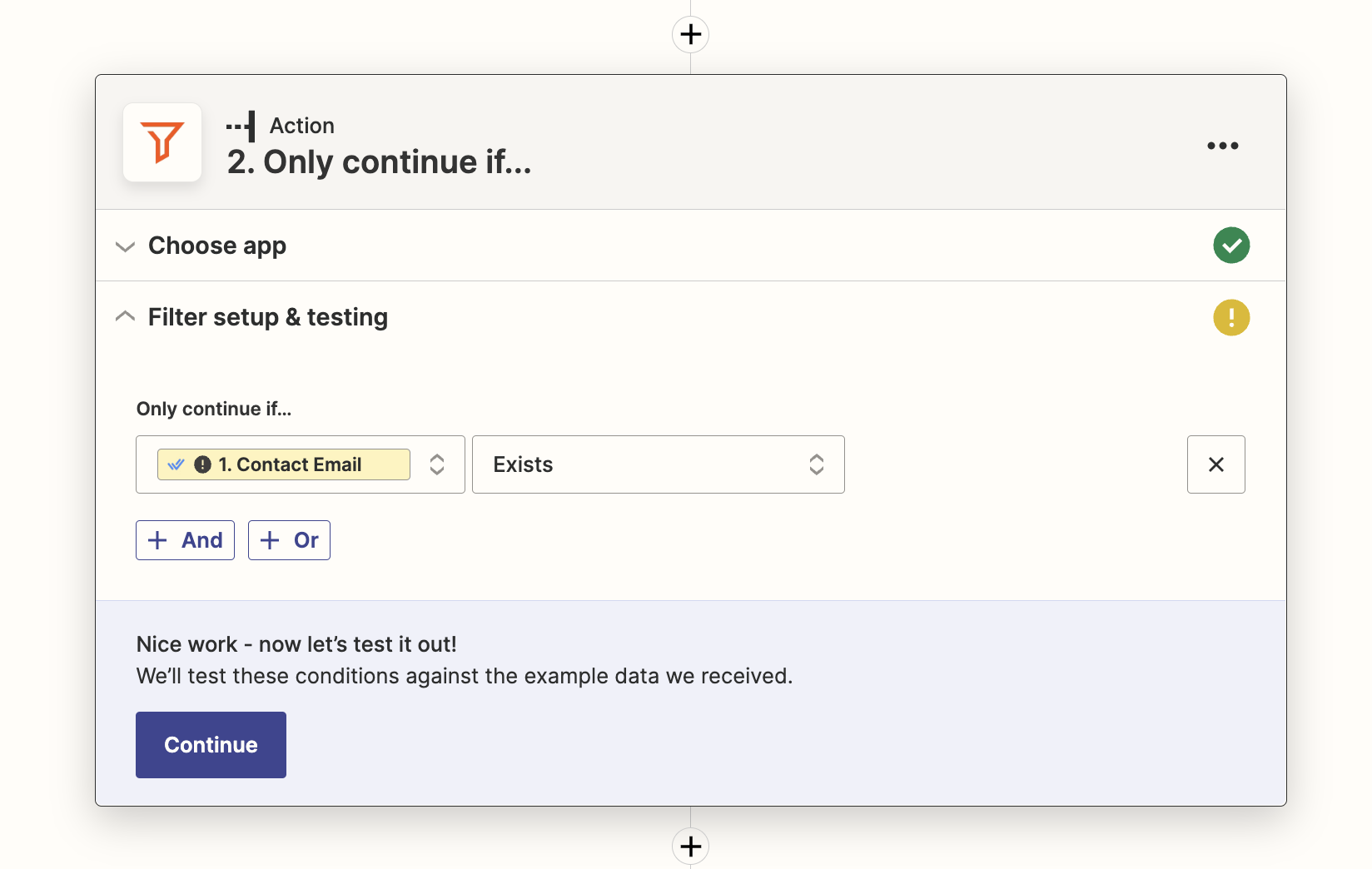
إجراء HubSpot
خريطة الحقول المراد ملؤها من أجل جهة الاتصال المنشأة حديثا. HubSpot لديه قائمة طويلة من الحقول، ولكن البريد الإلكتروني هو البريد الإلكتروني الإلزامي الوحيد. قم بالتمرير لأسفل واختيار أي حقول أخرى تريد إضافتها، مثل الاسم الأول، الاسم الأخير، رقم الهاتف. إذا كنت قد أنشأت الحقول المخصصة في جواب.io التي تتطابق مع بعض حقول HubSpot ، فكر في تعيين تلك الحقول أيضا.
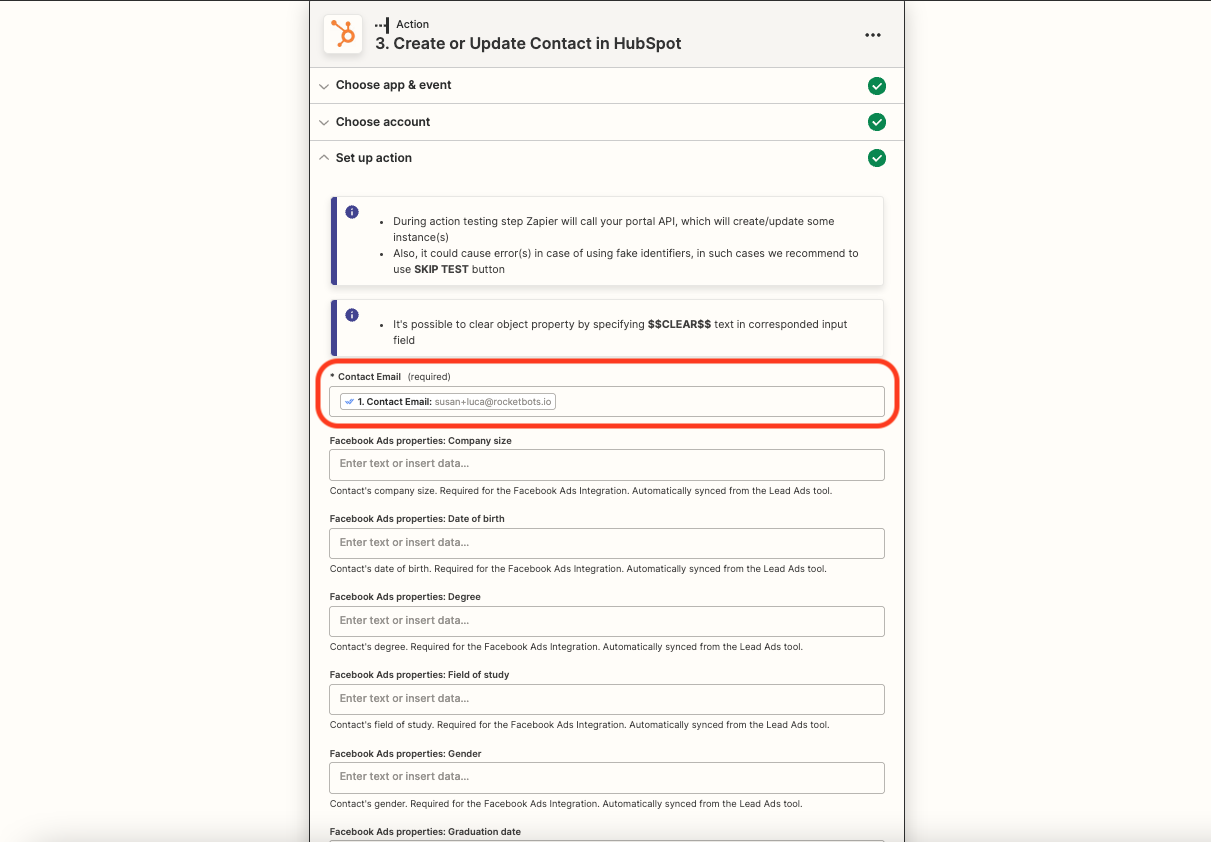
عند تحديث جهة اتصال في respon.io، سيبحث قالب زابيير تلقائياً عن جهة الاتصال في هوبوت باستخدام البريد الإلكتروني كمعرّف. وهذه هي النتائج المتوقعة.
حدث المشغل | الشروط | الإجراءات |
|---|---|---|
يتم تحديث الاتصال في المجيب.io | جهة الاتصال موجودة في HubSpot | تحديث جهة الاتصال في HubSpot مع تفاصيل جديدة |
يتم تحديث الاتصال في المجيب.io | الاتصال غير موجود في HubSpot | إنشاء جهة اتصال هوبسبوت جديدة |
يتم تحديث الاتصال في المجيب.io | جهة الاتصال ليس لديها بريد إلكتروني في المجيب.io | سوف يتوقف زاب |
الطريقة
استخدام قالب زابير
كيف
استخدم هذا القالب:
Respond.io Trigger
أولاً، اتبع الخطوات لإنشاء أجاب.io Zapier تكامل هنا.
لهذا المشغل، ستحتاج إلى اختيار الحقول التي تم تحديثها والتي تريد إدراجها كمشغل. هناك خيار تحديد معيار أو مخصص. وعلى هذا المثال، اخترنا المعيار لأن ذلك سيكون أفضل خيار لمعظم حالات الاستخدام الشائعة. أضف جميع الحقول ذات الصلة عن طريق الاختيار من القائمة المنسدلة.
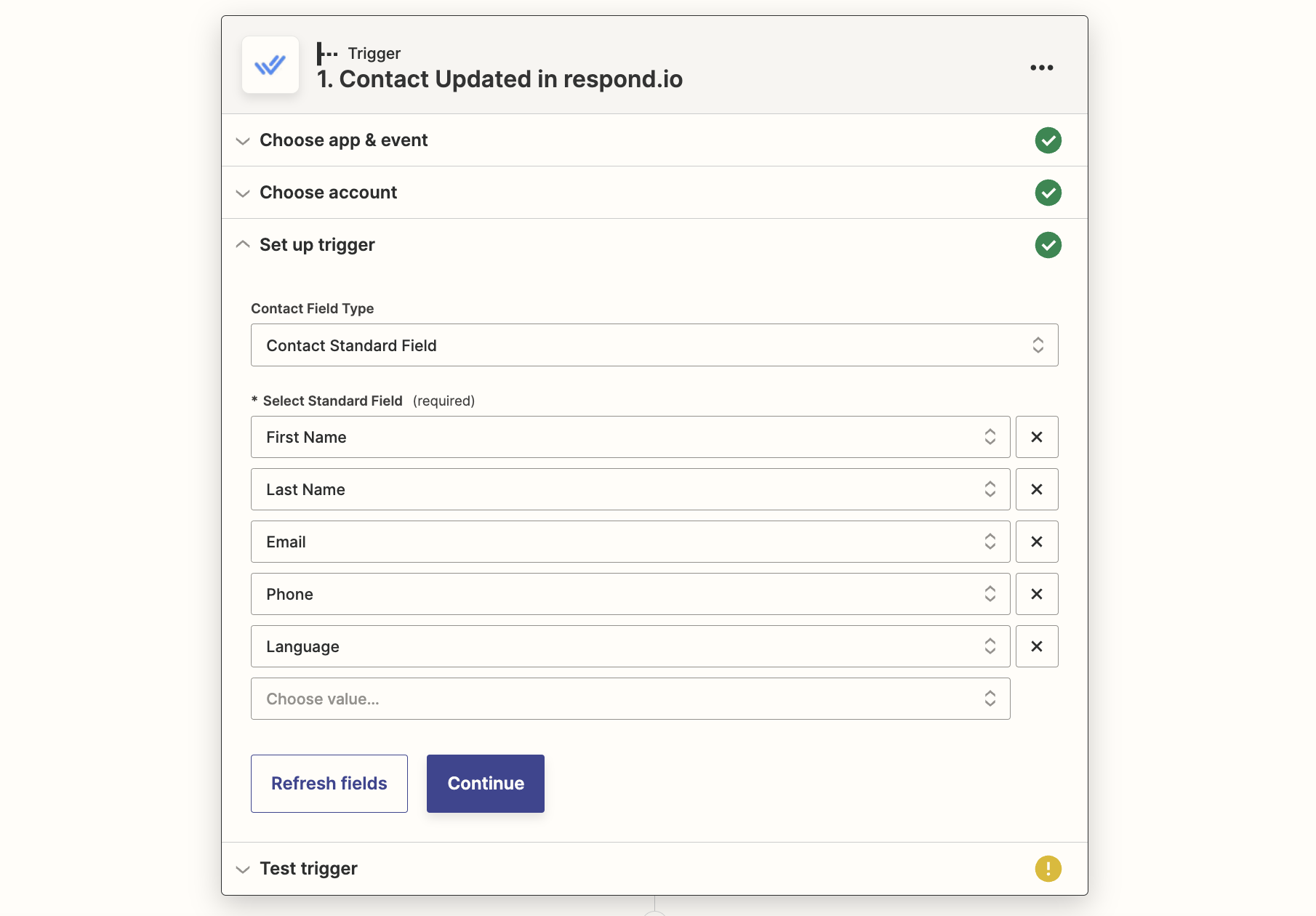
إجراء التصفية
الفلاتر من قبل زابير والزجاج المتعدد الخطوات متاحة فقط على خطة اطلاق زابير وما فوقها.
يحتوي هذا القالب على فلتر بحيث سيستمر فقط إذا كان عنوان البريد الإلكتروني لجهة الاتصال المجيبة. هذا لأن HubSpot قام بتعيين البريد الإلكتروني كمعرف مطلوب لاستخدامه من قبل Zapier.
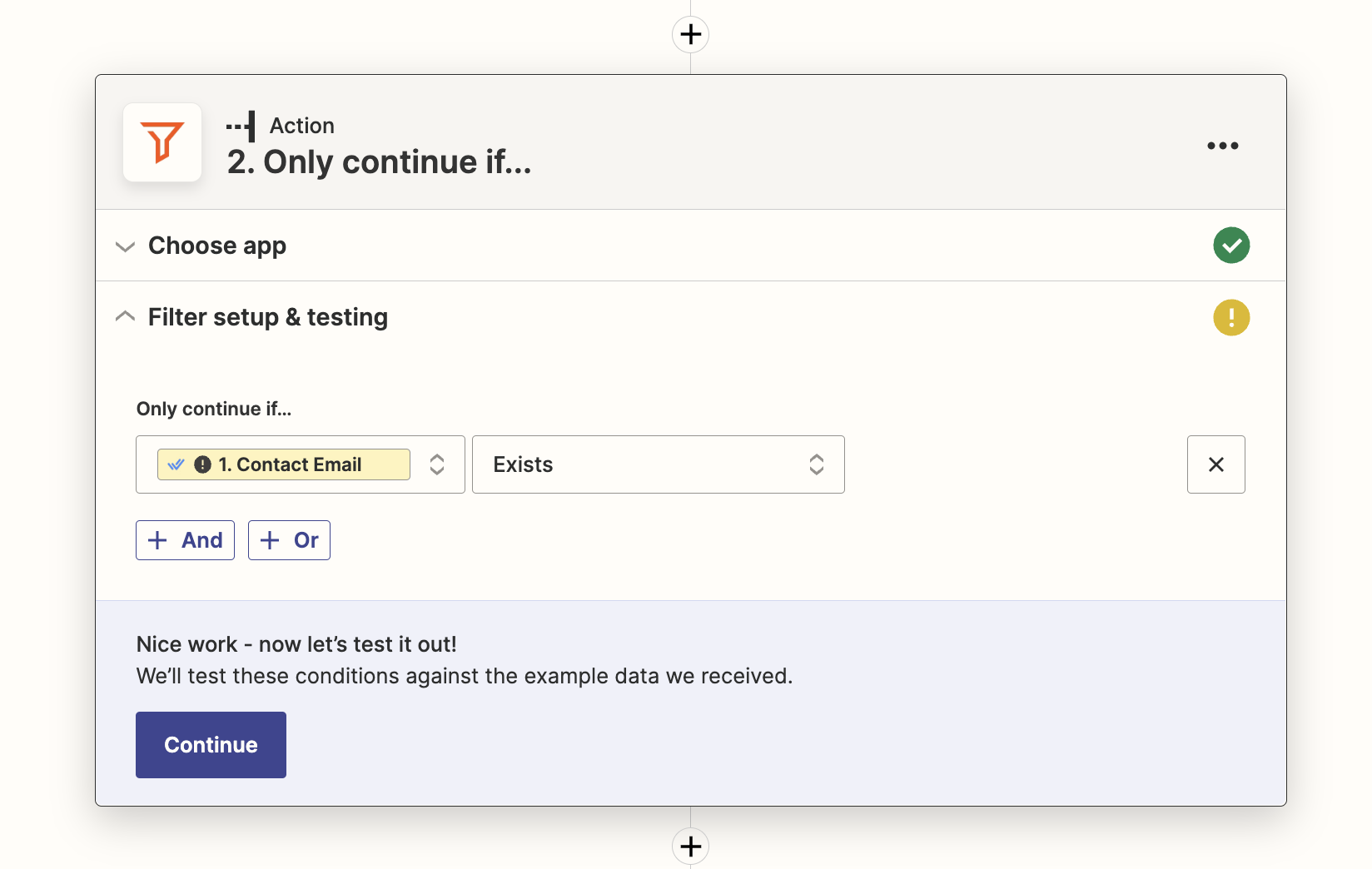
إجراء HubSpot
خريطة الحقول المراد ملؤها من أجل جهة الاتصال المنشأة حديثا أو تحديث الاتصال. HubSpot لديه قائمة طويلة من الحقول، ولكن الحقل الإلزامي الوحيد هو البريد الإلكتروني. قم بالتمرير لأسفل واختيار أي حقول أخرى تريد إضافتها، مثل الاسم الأول، الاسم الأخير، رقم الهاتف. إذا كنت قد أنشأت الحقول المخصصة في جواب.io التي تتطابق مع بعض حقول HubSpot ، فكر في تعيين تلك الحقول أيضا.
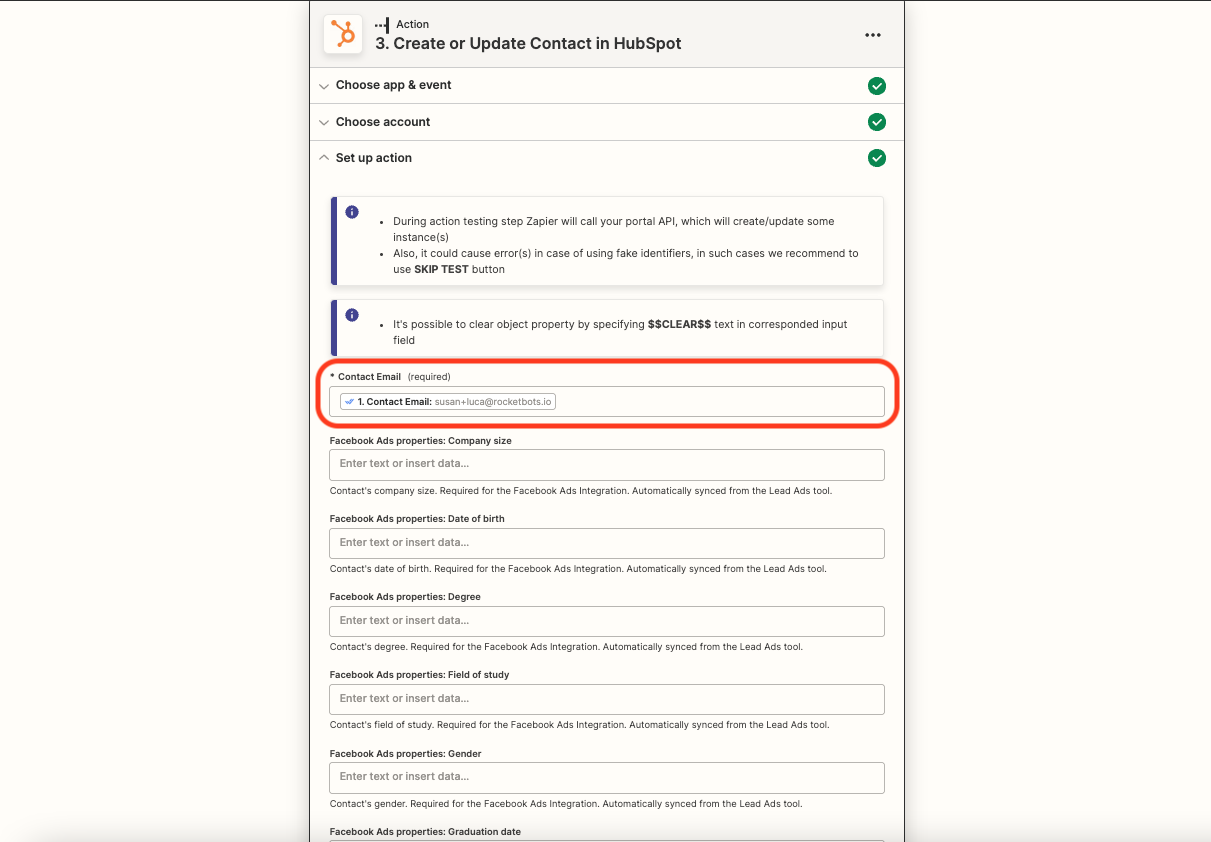
عند إضافة جهة اتصال جديدة في HubSpot، سيبحث قالب Zapier تلقائياً عن جهة الاتصال في respon.io باستخدام البريد الإلكتروني كمعرّف. وهذه هي النتائج المتوقعة.
حدث المشغل | الشروط | الإجراءات |
|---|---|---|
تم إضافة جهة الاتصال في HubSpot | جهة الاتصال موجودة في الردّ.io مع بريد إلكتروني | قم بتحديث جهة الاتصال في respond.io بتفاصيل جديدة |
تم إضافة جهة الاتصال في HubSpot | الاتصال غير موجود في المجيب.io | إنشاء رد جديد. اتصال جديد |
تم إضافة جهة الاتصال في HubSpot | جهة الاتصال موجودة في الرد بدون بريد إلكتروني | إنشاء رد جديد على الاتصال* |
*إذا عرفت هذا الحدث، يمكنك أن تدمج جهات الاتصال.
الطريقة
استخدام قالب زابير
كيف
استخدم هذا القالب:
مشغل HubSpot
حدد حسابك في HubSpot وقم بإعداد المشغل. لمعظم حالات الاستخدام، ببساطة حدد المتابعة. إذا كان لديك حقول مخصصة تريد إضافتها، حدد هذه الحقول من القائمة المنسدلة للخصائص الإضافية.
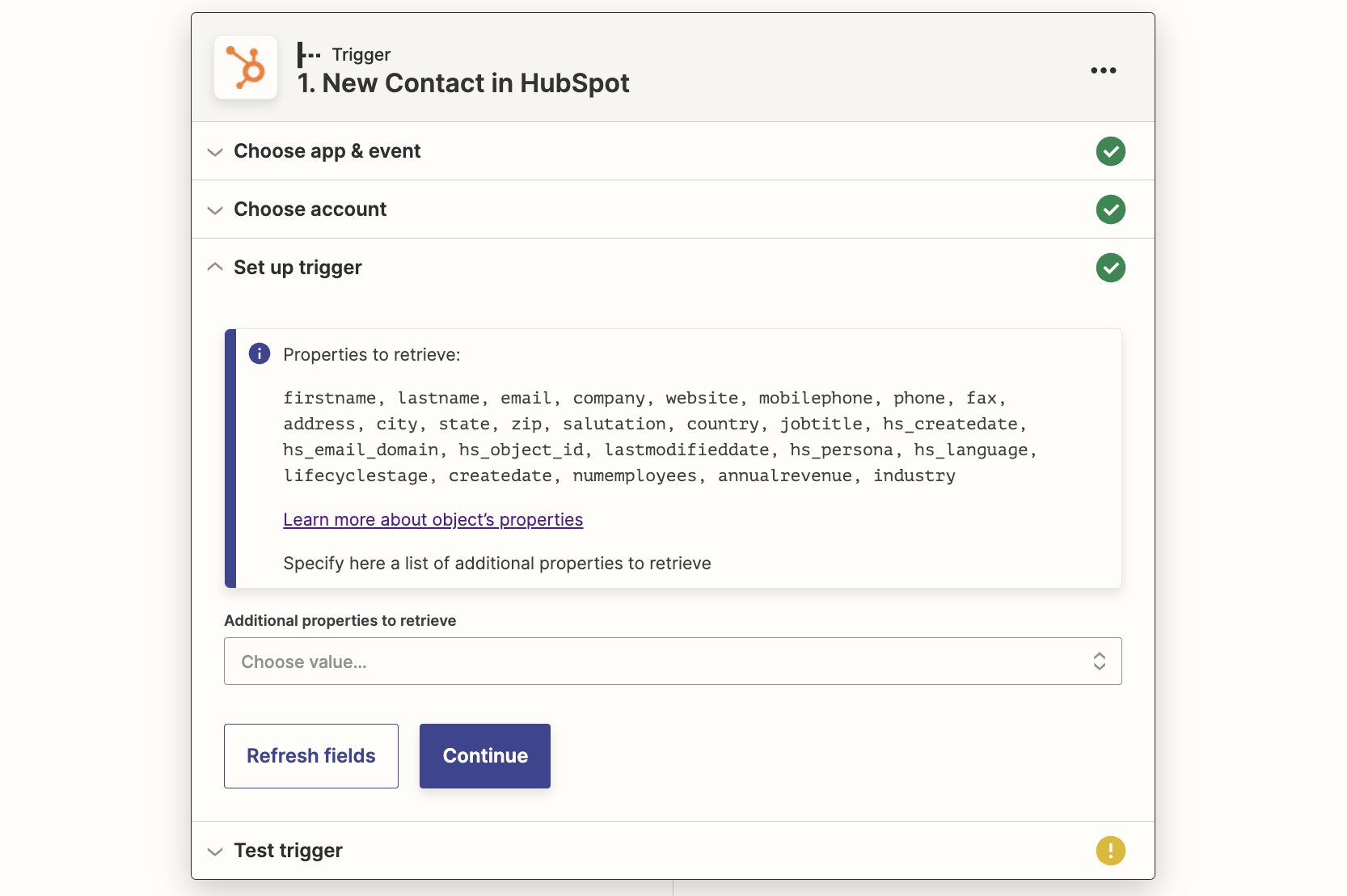
الاستجابة للعمل
أولاً، اتبع الخطوات لإنشاء أجاب.io Zapier تكامل هنا.
حدد البريد الإلكتروني كنوع المعرّف. خريطة الحقول الأخرى مع المعلومات التي تريدها من HubSpot، على سبيل المثال الاسم الأول، الاسم الأخير، رقم الهاتف.
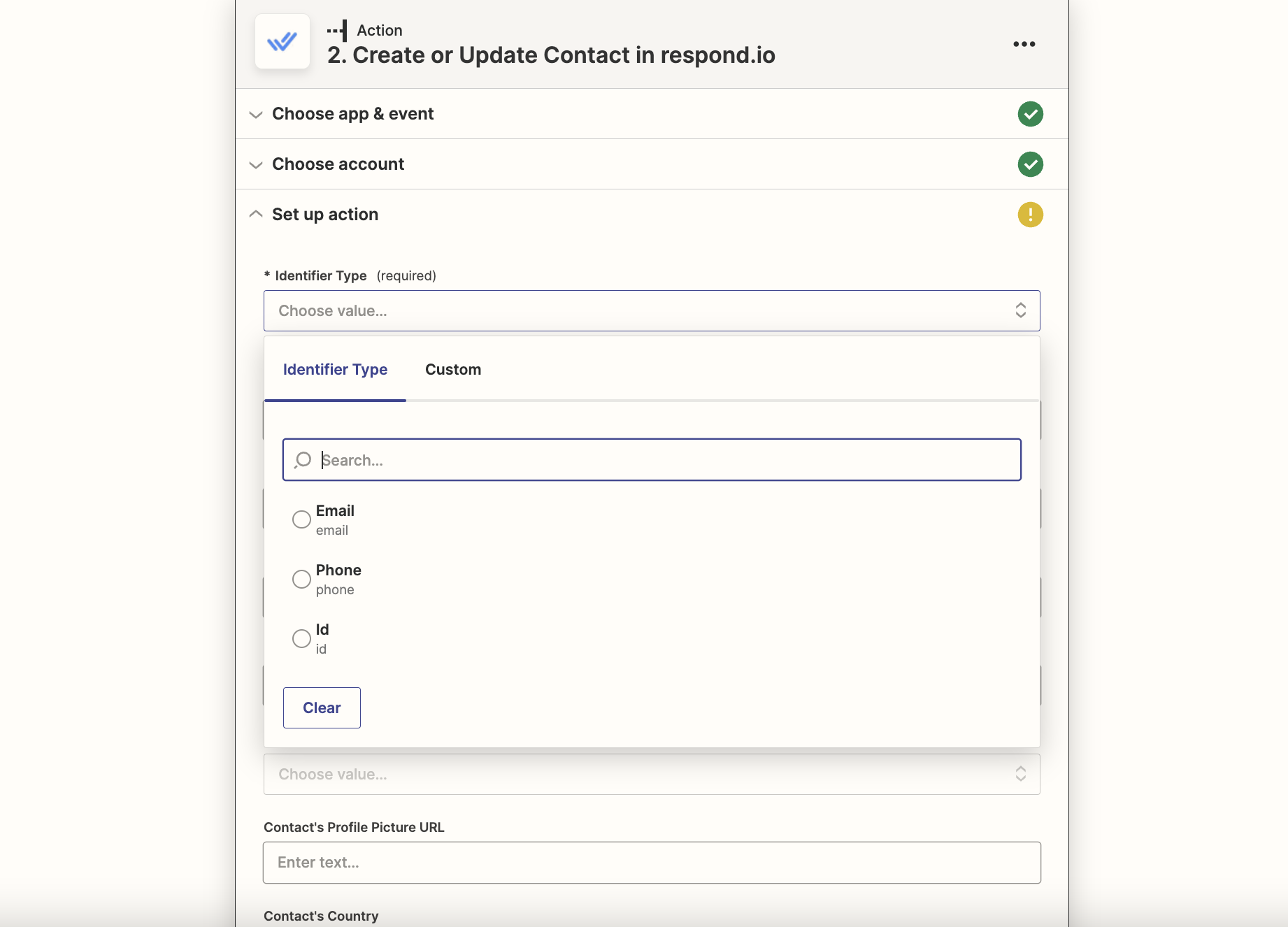
عند إضافة جهة اتصال جديدة في HubSpot، سوف يبحث قالب Zapier تلقائياً عن جهة الاتصال في respon.io باستخدام البريد الإلكتروني كمعرّف. وهذه هي النتائج المتوقعة.
حدث المشغل | الشروط | الإجراءات |
|---|---|---|
يتم تحديث جهة الاتصال في HubSpot | جهة الاتصال موجودة في الردّ.io مع بريد إلكتروني | قم بتحديث جهة الاتصال في respond.io بتفاصيل جديدة |
يتم تحديث جهة الاتصال في HubSpot | الاتصال غير موجود في المجيب.io | إنشاء رد جديد. اتصال جديد |
يتم تحديث جهة الاتصال في HubSpot | جهة الاتصال موجودة في الرد بدون بريد إلكتروني | إنشاء رد جديد على الاتصال* |
*إذا عرفت هذا الحدث، يمكنك أن تدمج جهات الاتصال.
الطريقة
استخدام قالب زابير
كيف
استخدم هذا القالب:
مشغل HubSpot
حدد حسابك في HubSpot وقم بإعداد المشغل. لمعظم حالات الاستخدام، ببساطة حدد المتابعة. إذا كان لديك حقول مخصصة تريد إضافتها، حدد هذه الحقول من القائمة المنسدلة للخصائص الإضافية.
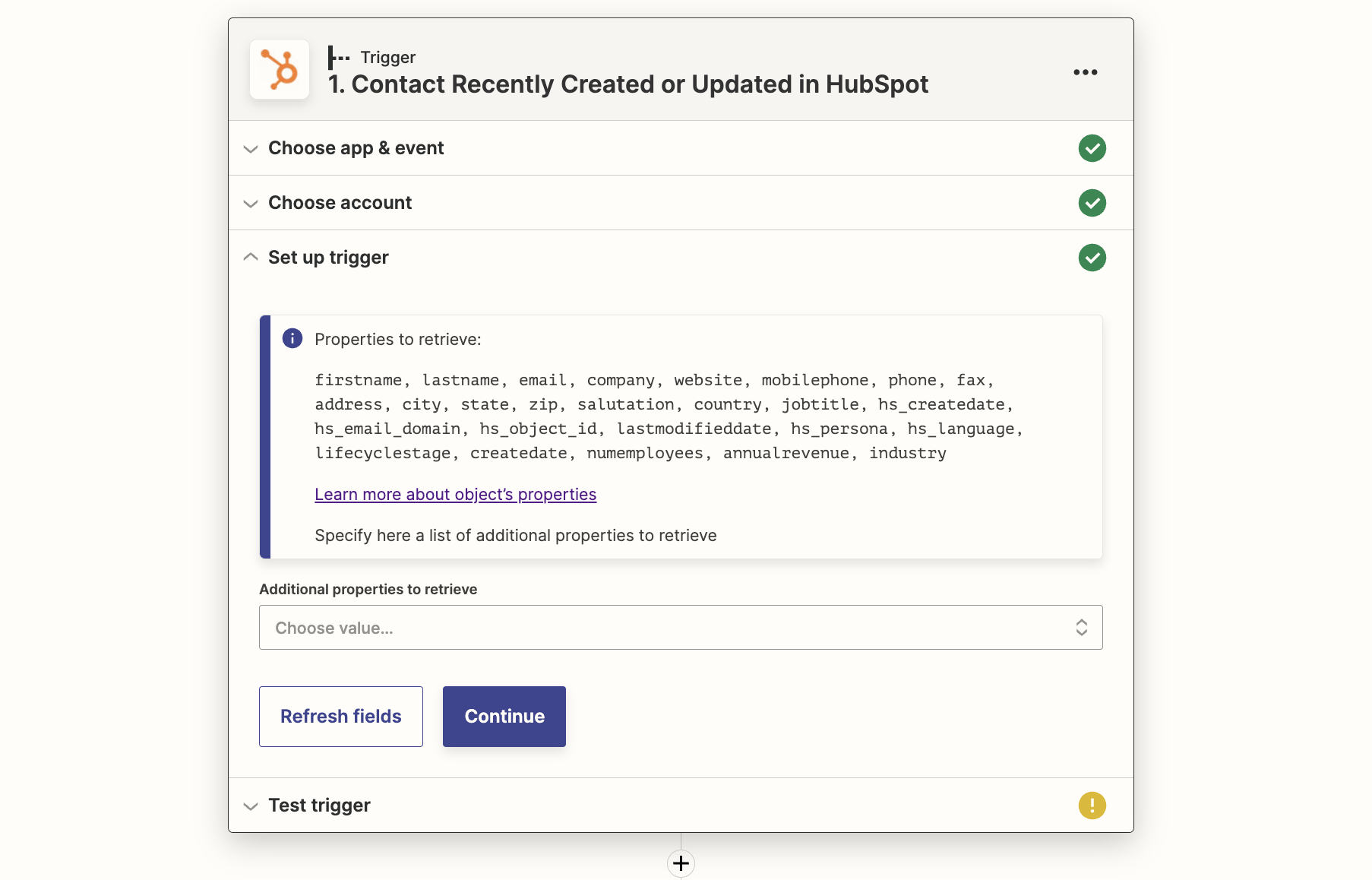
الاستجابة للعمل
أولاً، اتبع الخطوات لإنشاء أجاب.io Zapier تكامل هنا.
حدد البريد الإلكتروني كنوع المعرف لأن HubSpot يستخدم البريد الإلكتروني كمعرف مطلوب لزابير. خريطة الحقول الأخرى مع المعلومات التي تريدها من HubSpot، على سبيل المثال الاسم الأول، الاسم الأخير، رقم الهاتف.
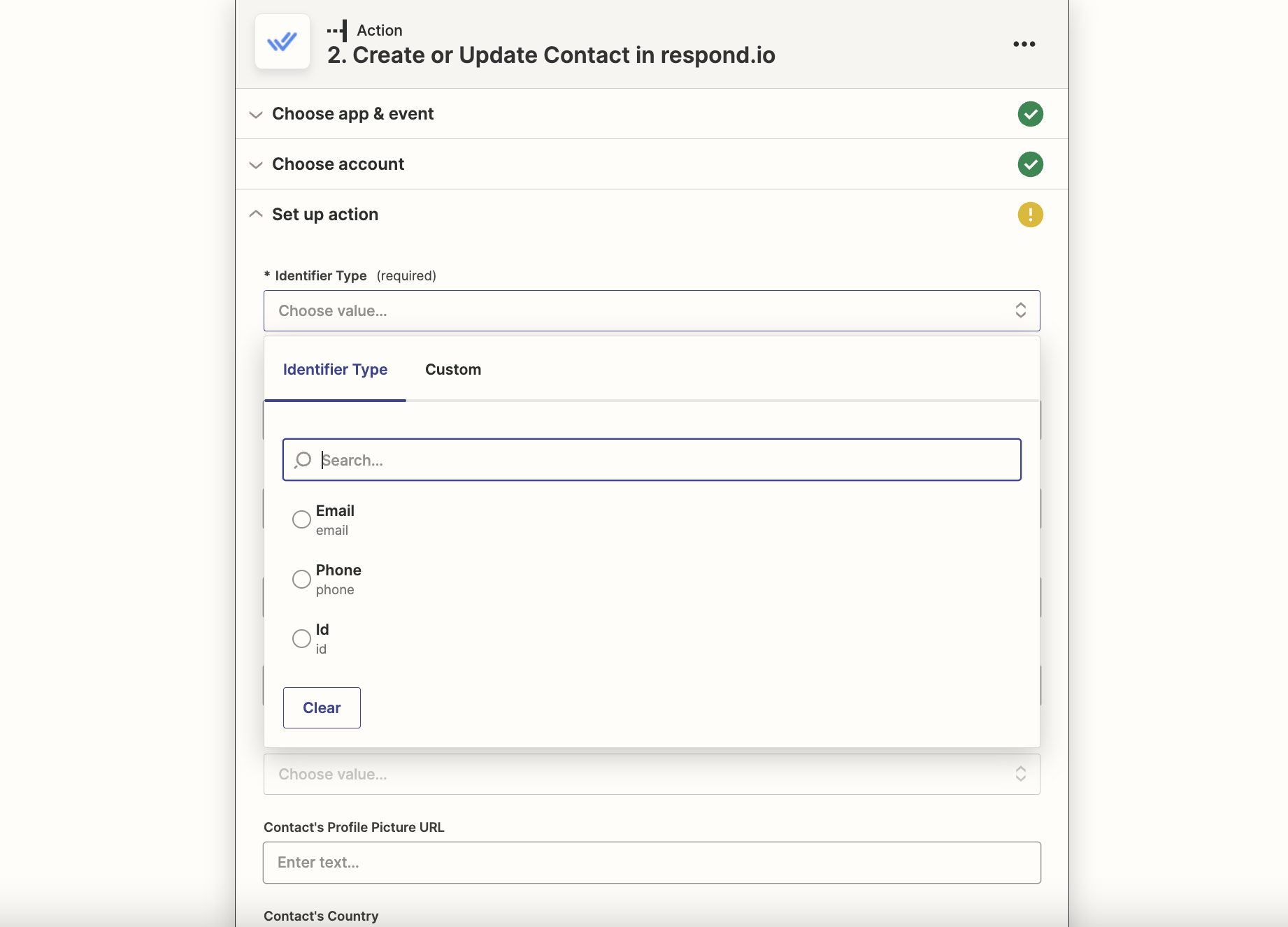
المقالات ذات الصلة 👩💻